Not
Bu sayfaya erişim yetkilendirme gerektiriyor. Oturum açmayı veya dizinleri değiştirmeyi deneyebilirsiniz.
Bu sayfaya erişim yetkilendirme gerektiriyor. Dizinleri değiştirmeyi deneyebilirsiniz.
Bu makalede Apache Hive için Apache Ranger ilkelerini yapılandırmayı öğreneceksiniz.
hivesampletable erişimini kısıtlamak için iki Ranger ilkesi oluşturursunuz.
hivesampletable HDInsight kümeleriyle birlikte gelir. İlkeleri yapılandırdıktan sonra, HDInsight'ta Hive tablolarına bağlanmak için Excel ve Açık Veritabanı Bağlantısı (ODBC) sürücüsünü kullanırsınız.
Önkoşullar
- Kurumsal Güvenlik Paketi (ESP) içeren bir HDInsight kümesi. Daha fazla bilgi için bkz. ESP ile HDInsight kümelerini yapılandırma.
- Kurumsal için Microsoft 365 uygulamaları, Office 2016, Office 2013 Professional Plus, Excel 2013 Tek Başına veya Office 2010 Professional Plus içeren bir iş istasyonu.
Apache Ranger Yönetici Kullanıcı Arabirimine bağlanma
Ranger Yöneticisi kullanıcı arabirimine (UI) bağlanmak için:
Bir tarayıcıdan, kümenizin adının
CLUSTERNAMEolduğuhttps://CLUSTERNAME.azurehdinsight.net/Ranger/adresindeki Ranger Yönetici kullanıcı arabirimine gidin.Uyarı
Ranger, Apache Hadoop kümesinden farklı kimlik bilgileri kullanır. Önbelleğe alınmış Hadoop kimlik bilgilerini kullanarak tarayıcıları önlemek için Ranger Yönetici kullanıcı arabirimine bağlanmak için yeni bir InPrivate tarayıcı penceresi kullanın.
Küme yöneticisi etki alanı kullanıcı adını ve parolasını kullanarak oturum açın:
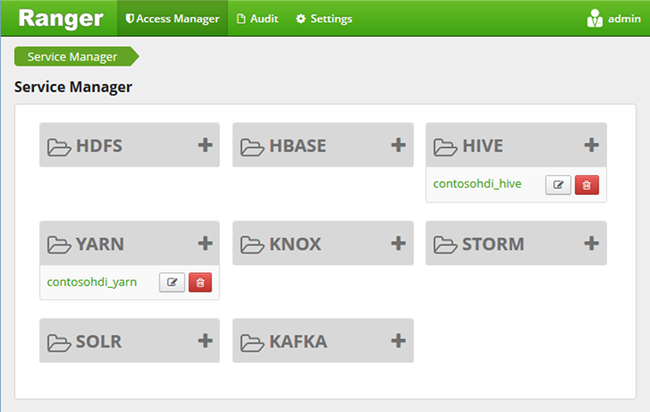
Ranger şu anda yalnızca Yarn ve Hive ile çalışmaktadır.
Etki alanı kullanıcılarını oluşturma
hiveruser1 ve hiveuser2 oluşturma hakkında bilgi için bkz: ESP ile HDInsight kümesi oluşturma. Bu makaledeki iki kullanıcı hesabını kullanırsınız.
Ranger ilkelerini oluşturma
Bu bölümde, hivesampletable erişimi için iki Ranger ilkesi oluşturacaksınız. Farklı sütun kümelerinde seçme izni verirsiniz. Her iki kullanıcı da ESP ile HDInsight kümesi oluştur kullanılarak oluşturulmuştur. Sonraki bölümde, iki ilkeyi Excel'de test edin.
Ranger ilkeleri oluşturmak için:
Ranger Yönetici Kullanıcı Arabirimi'ni açın. Yukarıdaki Apache Ranger Yönetici Kullanıcı Arabirimine Bağlanma bölümüne bakın.
Hive'ın altında CLUSTERNAME_Hive'ı seçin. Önceden yapılandırılmış iki ilke görürsünüz.
Yeni İlke Ekle'yi seçin ve aşağıdaki değerleri girin:
Mülkiyet Değer İlke Adı oku-arıörnektablosu-tümü Hive Veritabanı varsayılan tablo hivesampletable Hive Sütunu * Kullanıcı Seçin hiveuser1 İzinler seç 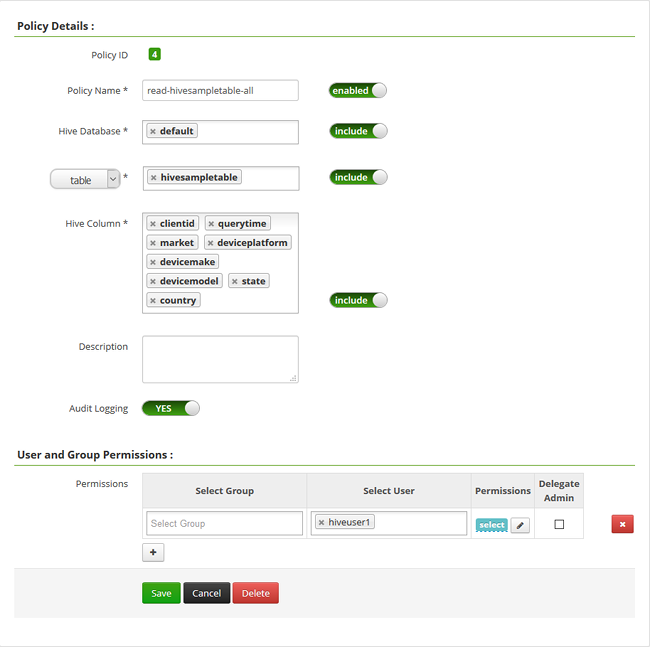
Uyarı
Eğer bir etki alanı kullanıcısı Kullanıcı Seç bölümünde görünmüyorsa, Ranger'in Microsoft Entra Kimliği ile eşitlenmesi için birkaç dakika bekleyin.
İlkeyi kaydetmek için Ekle'yi seçin.
Aşağıdaki özelliklere sahip başka bir ilke oluşturmak için son iki adımı yineleyin:
Mülkiyet Değer İlke Adı read-hivesampletable-cihazmarkası Hive Veritabanı varsayılan tablo hivesampletable Hive sütunu clientid, devicemake Kullanıcı Seçin hiveuser2 İzinler seçmek
Hive ODBC veri kaynağı oluşturma
Hive ODBC veri kaynağı oluşturma yönergeleri için bkz. Hive ODBC veri kaynağı oluşturma.
| Mülkiyet | Açıklama |
|---|---|
| Veri Kaynağı Adı | Veri kaynağınıza bir ad verin. |
| Sunucu | CLUSTERNAME.azurehdinsight.net girin. Örneğin , myHDICluster.azurehdinsight.net kullanın. |
| Liman | 443 yazın. (Bu bağlantı noktası 563'ten 443'e değiştirildi.) |
| Veritabanı | Varsayılan'a tıklayın. |
| Hive Sunucu Türü | Hive Server 2'yi seçin. |
| Mekanizma | Azure HDInsight Hizmeti'ne tıklayın. |
| HTTP Yolu | Boş bırakın. |
| Kullanıcı Adı |
hiveuser1@contoso158.onmicrosoft.com girin. Etki alanı adı değişikse güncelleştirin. |
| Şifre | Parolayı hiveuser1 için girin. |
Veri kaynağını kaydetmeden önce Test et'i seçin.
HDInsight’tan Excel’e veri aktarma
Son bölümde iki ilke yapılandırmıştınız: hiveuser1 tüm sütunlarda seçme iznine sahip ve hiveuser2 iki sütunda seçme iznine sahip. Bu bölümde, verileri Excel'e aktarmak için iki kullanıcının kimliğine bürünebilirsiniz.
Excel’de yeni veya mevcut bir çalışma kitabını açın.
Veri sekmesine gidin, Veri Al>Diğer Kaynaklardan>ODBC'den seçeneğine tıklayarak ODBC'den penceresini açın.
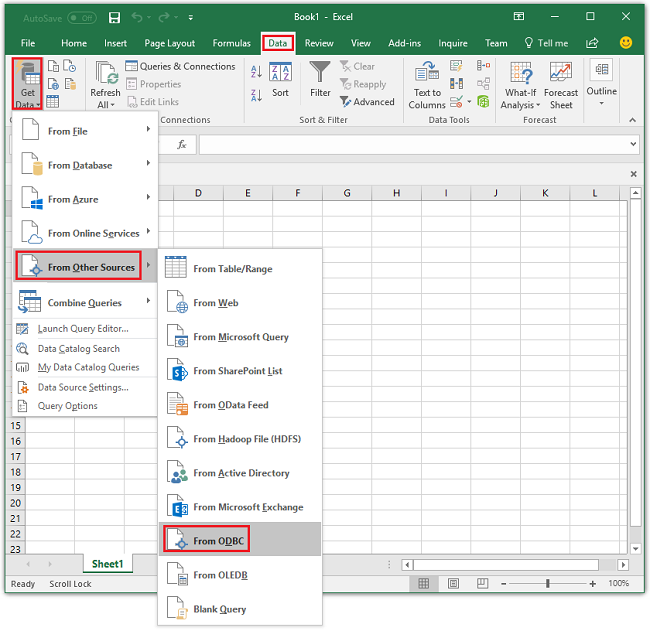
Açılan listeden, son bölümde oluşturduğunuz veri kaynağı adını seçin ve ardından Tamam'ı seçin.
İlk kullanım için bir ODBC sürücüsü iletişim kutusu açılır. Soldaki menüden Windows'a tıklayın. Ardından Bağlan'ı seçerek Gezgin penceresini açın.
İletişim kutusunun
Select Database and Tableaçılmasını bekleyin. Bu adım birkaç saniye sürebilir.hivesampletable>Next'i seçin.
Bitirseçin.
Verileri İçeri Aktar iletişim kutusunda sorguyu değiştirebilir veya belirtebilirsiniz. Bunu yapmak için Özellikler'i seçin. Bu adım birkaç saniye sürebilir.
Tanım sekmesini seçin. Komut metni:
SELECT * FROM "HIVE"."default"."hivesampletable"`Tanımladığınız Ranger ilkelerine göre,
hiveuser1tüm sütunlarda seçme iznine sahiptir. Bu sorgu için kimlik bilgileriylehiveuser1çalışır, ancak bu sorgu içinhiveuser2kimlik bilgileriyle çalışmaz.Tamam'ı seçerek Bağlantı Özellikleri iletişim kutusunu kapatın.
Verileri İçeri Aktar iletişim kutusunu kapatmak için Tamam'ı seçin.
için parolayı
hiveuser1yeniden girin ve tamam'ı seçin. Verilerin Excel'e aktarılması birkaç saniye sürer. tamamlandığında 11 veri sütunu görürsünüz.
Son bölümde oluşturduğunuz ikinci ilkeyi (read-hivesampletable-devicemake) test etmek için:
Excel'de yeni bir sayfa ekleyin.
Verileri içeri aktarmak için son yordamı izleyin. Yaptığınız tek değişiklik,
hiveuser1yerinehiveuser2kimlik bilgilerini kullanmaktır. Yalnızca iki sütunu görme izni olduğundanhiveuser2bu eylem başarısız olur. Aşağıdaki hatayı görürsünüz:[Microsoft][HiveODBC] (35) Error from Hive: error code: '40000' error message: 'Error while compiling statement: FAILED: HiveAccessControlException Permission denied: user [hiveuser2] does not have [SELECT] privilege on [default/hivesampletable/clientid,country ...]'.Verileri içeri aktarmak için aynı yordamı izleyin. Bu kez,
hiveuser2için kimlik bilgilerini kullanın ve şu SELECT ifadesini bu şekilde değiştirin:SELECT * FROM "HIVE"."default"."hivesampletable"Hedef:
SELECT clientid, devicemake FROM "HIVE"."default"."hivesampletable"tamamlandığında, içeri aktarılan verilerin iki sütunlarını görürsünüz.
Sonraki adımlar
- ESP ile HDInsight kümesi yapılandırmak için bkz. ESP ile HDInsight kümelerini yapılandırma.
- BIR HDInsight kümesini ESP ile yönetmek için bkz. ESP ile HDInsight kümelerini yönetme.
- ESP ile HDInsight kümelerinde Secure Shell (SSH) kullanarak Hive sorguları çalıştırmak için bkz. HDInsight ile SSH kullanma.
- Hive Java Veritabanı Bağlantısı (JDBC) kullanarak Hive'a bağlanmak için bkz. Hive JDBC sürücüsünü kullanarak Azure HDInsight üzerinde Apache Hive'a bağlanma.
- Hive ODBC kullanarak Excel'i Hadoop'a bağlamak için bkz. Microsoft Hive ODBC sürücüsüyle Excel'i Apache Hadoop'a bağlama.
- Power Query kullanarak Excel'i Hadoop'a bağlamak için bkz. Power Query kullanarak Excel'i Apache Hadoop'a bağlama.